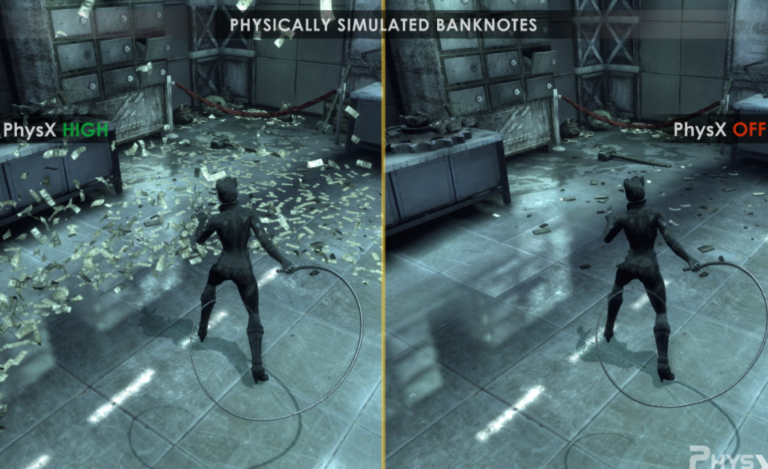Как обновить и установить MacOS Catalina
Вы действительно хотите установить MacOS Catalina на Mac? В этой статье показано, как установить и обновить обновление MacOS Catalina на любом совместимом Mac. Это простой прямой процесс. Если вы выполните следующие действия, вы сможете быстро запустить самую последнюю и лучшую MacOS Catalina 10.15.
Как установить обновление MacOS Catalina на Mac
Есть следующие шаги для установки MacOS Catalina в три отдельных раздела:
- убедитесь, что Mac поддерживает последнюю версию MacOS 10.15
- резервное копирование Mac
- установка самого обновления MacOS Catalina.
Перед началом убедитесь, что ваш Mac подключен к источнику питания и подключен к Wi-Fi или Интернету.
Проверьте совместимость Mac
Не все Mac поддерживают MacOS Catalina, но если ваш Mac был выпущен после 2012 года, то, вероятно, так и есть. Вы также можете проверить список Mac, поддерживающих MacOS Catalina. Убедитесь, что у вас есть как минимум 15 ГБ бесплатного хранилища.
Резервное копирование всего Mac
Совершенно сложно сделать резервную копию всего вашего Mac перед установкой любого обновления системного программного обеспечения, особенно крупных обновлений программного обеспечения, таких как MacOS Catalina.
Большинство пользователей Mac выполняют резервное копирование с помощью Time Machine. Но если вы используете другую службу, это тоже нормально, если у вас есть полная и полная резервная копия вашего Mac и данных на компьютере.
Если у вас еще нет резервной копии, сначала настройте резервное копирование Time Machine на Mac, следуя этим инструкциям. Для резервного копирования Time Machine вам понадобится внешний жесткий диск.
Установка обновления MacOS Catalina
Вот несколько шагов для установки MacOS Catalina:
- Сделайте резервную копию Mac, если вы еще этого не сделали
- Перейдите в меню Apple и выберите «Системные настройки», затем перейдите в «Обновление программного обеспечения».
- Когда «MacOS Catalina» отображается как доступный, нажмите «Обновить сейчас» (если он не отображается как доступный, сначала перейдите в App Store).

- Когда установщик MacOS Catalina загрузится, нажмите «Далее».

- Примите условия использования и установки MacOS Catalina.

- Выберите целевой жесткий диск для MacOS Catalina, для большинства пользователей это будет «Macintosh HD», затем нажмите «Установить».

- Дождитесь полной установки MacOS Catalina, Mac автоматически перезагрузится во время этого процесса, по завершении Mac загрузится прямо на рабочий стол MacOS Catalina.

Вот и все, теперь вы используете MacOS Catalina!
Было бы неплохо установить все доступные обновления программного обеспечения для MacOS Catalina по мере их поступления. Поскольку есть смешанные сообщения об ошибках, проблемах и проблемах с MacOS Catalina, с которыми сталкиваются некоторые пользователи, с которыми может быть сложно справиться.
Если вы ранее использовали бета-версию MacOS Catalina, вы можете отказаться от бета-обновлений системного программного обеспечения MacOS сейчас, когда окончательная версия вышла, в противном случае вы будете получать бета-обновления для точечных выпусков.
ЗАКЛЮЧЕНИЕ:
Если вы планируете сделать загрузочный MacOS Установщик Catalina UBS, вы захотите выйти из приложения установщика, чтобы сделать это перед обновлением до Catalina, в противном случае приложение установщика автоматически удаляется после успешной установки.
Читайте также: iOS 13 уже установлена более чем на 50% всех iPhone.